Cum să vă verificați computerul pentru viruși continuare, începând cu articolul Curățarea Windows de viruși cu un disc de recuperare ESET.
Recent, aproape toți dezvoltatorii cunoscuți de programe antivirus au început să posteze pe site-urile lor discuri de pornire descărcabile gratuit, care pot fi folosite pentru a verifica și curăța computerul de viruși. După cum vă puteți da seama, verificarea computerului pentru viruși de pe discul de salvare este destul de eficientă, deoarece sistemul de operare în sine este complet neafectat în momentul verificării.
Ultima dată, prieteni, la cererea cititorilor noștri, voi și cu mine ne-am gândit la întrebarea cum să folosiți discul de salvare NOD32. În același articol, vom verifica computerul pentru viruși cu discul de recuperare Dr.Web, precum și utilitarul Dr.Web CureIt și unitatea flash de salvare Dr.Web LiveUSB. La sfârșitul articolului, vom lua în considerare produsele Kaspersky Lab: Kaspersky Rescue Disk, precum și Kaspersky Virus Removal Tool.
Cum să vă verificați computerul pentru viruși
Salut prieteni! În articolul de astăzi, tu și cu mine vom învăța: 1. Cum să ne verificăm computerul pentru viruși cu utilitarul de vindecare Dr.Web CureIt, funcționează fără instalare în sistemul de operare și este compatibil cu orice program antivirus. 2. Cum se creează o unitate flash de salvare Dr.Web LiveUSB, aceasta va fi utilă, de exemplu, celor care nu au o unitate de disc - proprietari de netbook-uri. 3. Cum să verificați computerul utilizând discul de recuperare Dr.Web LiveCD.
- Vă rugăm să rețineți: site-ul nostru web are recenzii ale tuturor celor mai bune scanere antivirus Malwarebytes Anti-Malware, ESET Online Scanner, HitmanPro, Cezurity Antivirus Scanner. O revizuire completă a software-ului antivirus este aici.
Deci, să începem cu Dr.Web, mergem la site-ul oficial, pagina de descărcări gratuite, apropo, aici sunt multe lucruri interesante, de exempluUtilitar de vindecare Dr.Web CureIt,
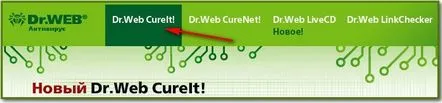
după ce l-ați descărcat și rulat, puteți chiar acum să verificați computerul pentru viruși, este într-adevăr inferior discului de salvare Dr.Web LiveCD în ceea ce privește eficiența, vă voi arăta cum să descărcați și să rulați Dr. Web CureIt acum. În partea de sus a paginii de descărcare a site-ului Dr.Web (link de mai sus), faceți clic pe butonul Dr.Web CureIt. Faceți clic pentru a descărca gratuit

introduceți numele de familie și butonul de e-mail în continuare,
Nu veți ajunge nicăieri, introduceți informațiile necesare.
descărcați utilitarul. L-am folosit de multe ori, poți spune în condiții de luptă și cu destul de mult succes, cel mai important lucru este să-l actualizezi constant, adică să-l reîncarci constant, îl poți purta oricând pe unitatea flash.
Lansăm utilitarul nostru și apare imediat fereastra Dr.Web CureIt se lansează în modul de protecție îmbunătățită, dacă facem clic pe OK, utilitarul va începe să verifice computerul pentru viruși în modul de protecție îmbunătățită, dar nu vom putea lucra în operare. sistem până la sfârșitul acestei verificări, puteți alege această opțiune, dacă nu aveți nevoie de computer acum, dar vreau să spun că efectul nu este mult diferit de celălalt neamplificat - faceți clic pe anulare. În această fereastră, dacă tratăm un computer de acasă, apăsăm nr.
Pornire.
Computerul nostru este verificat pentru viruși, așa că tu și cu mine vom putea să lucrăm la el. În primul rând, va fi efectuată o scanare rapidă a virușilor a memoriei RAM, a obiectelor cu pornire automată, a sectoarelor de disc cu pornire automată și a tuturor locurilor în care virușii le place să se cuibărească. Nu acordați atenție ferestrelor Windows XP, totul funcționează la fel în Windows 7.
După o scanare rapidă, puteți rula o scanare completă. verificare completă,marcați articolul și faceți clic pe butonul de pornire, se efectuează o verificare completă a virușilor computerului nostru.
În același mod, putem rula o scanare selectivă a computerului nostru pentru viruși, de exemplu, selectați unitatea C și faceți clic pentru a verifica fie folderul WINDOWS, fie să presupunem unitatea noastră flash.
Unitate flash de salvare Dr.Web LiveUSB. Cum se creează și cum se utilizează. Din nou pe pagina de descărcări gratuite, faceți clic pe Dr.Web LiveCD,
în partea stângă a ferestrei deschise, selectați Dr.Web LiveUSB.
Descărcați Dr.Web LiveUSB gratuit,
descărcați și rulați programul Create Dr.Web LiveUSB, după ce ați introdus anterior unitatea flash în portul USB, este mai bine să copiați datele de pe unitatea flash într-un loc sigur, câteva minute și unitatea flash de salvare este gata, poate fi folosit ca disc de recuperare.
Dr.Web LiveCD, aceasta este o armă serioasă, este folosită în cazul operațiunilor militare, când inamicul ne-a luat prin surprindere și nu există opțiuni alternative și nimeni nu are de gând să negocieze, fie noi, fie ei sunt viruși. Descărcăm imaginea iso a discului de recuperare (cel mai important lucru de reținut este că nu ar trebui să utilizați acest disc după o lună, deoarece bazele de date de viruși de pe acesta vor fi depășite, ar fi mai bine să îl descărcați din nou). În partea de sus a paginii de descărcare a site-ului Dr.Web (link la începutul articolului), faceți clic pe Dr.Web LiveCD,
următor Descărcați Dr.Web LiveCD gratuit.
Nu uitați să descărcați documentația, sunteți de acord.
Dacă folosești Opera și în acest moment primești eroarea „Nu există niciun plug-in de vizualizat”, nu-ți face griji, încearcă să folosești un alt browser pentru un timp, de exemplu, Internet Explorer. Poți descărca imaginea și pe serverul FTP Dr.Web, se numește drweb-livecd-600.iso Mai departeinscripționați-l pe un CD. Nu stii cum? Citiți aici: Cum să inscripționați o imagine ISO pe un disc. Acum introduceți discul nostru de salvare în unitatea de disc și reporniți. Dacă nu știți cum să configurați un computer pentru a descărca de pe un disc, citiți același lucru cu noi. BIOS: Pornire de pe disc. După repornire, ar trebui să vi se prezinte un meniu de selecție de pornire Dr.Web LiveCD. Este mai bine să alegeți primul element modul normal.
- Dr.Web-LiveCD (implicit) mod normal cu o interfață grafică.
- Mod consolă DrWeb-LiveCD (avansat).
- Porniți HDD-ul local, v-ați răzgândit să vă verificați computerul pentru viruși.
- Testarea memoriei RAM pentru viruși
Apăsăm Enter, se încarcă un desktop aproape normal, deși pentru prima dată nu am înțeles de ce, deoarece este realizat pe baza Linux, dar acum ne vom da seama. În primul rând, după descărcare, în fața noastră apare fereastra Dr.Web Control Center pentru Linux, pentru a verifica complet computerul, trebuie să faceți clic pe butonul Scanner sau Switch to.
În continuare, verificăm discurile și folderele de care avem nevoie și este mai bine pentru o verificare completă peste tot și faceți clic pe butonul „Porniți scanarea” începeți scanarea.
Computerul nostru este verificat pentru viruși, iar dacă aceștia sunt găsiți, vor fi eliminați.
Mi se pare că este complet inutil să configurați conexiunea la rețea și să accesați Internetul, deoarece ați descărcat discul de recuperare nu cu mult timp în urmă. Pentru a efectua diverse operațiuni cu fișiere, cum ar fi mutarea lor dintr-o partiție în alta, copierea lor pe o unitate flash și așa mai departe, trebuie să utilizați managerul de fișiere Midnight Commander încorporat.
De asemenea, puteți crea o unitate flash bootabilă făcând clic pe Creare LiveUSB pe desktop și verificați, de exemplu, dacă există virușinetbook-ul dvs., care nu are o unitate de disc. Putem folosi în continuare modul Safe dacă nu puteți porni în modul normal. Selectați DrWeb-LiveCD (avansat),
apoi Safe Mode.
Aici putem alege direct în limba engleză o scanare completă a computerului Start Dr.Web Scanner.
Sau să trecem la limba rusă.
După cum putem vedea aici, este aproape la fel, de exemplu, selectați Scanare și computerul va fi verificat pentru viruși, dacă sunt detectați, vor fi șterși.
Urmează o continuare.
